
|
LXDE može optimalno koristiti Compiz umjesto Openboxa i postići spektakularne rezultate s malo resursa. |
Počevši od instalacije Lubuntua, morat ćemo instalirati samo Compiz, njegove ovisnosti i proširenja, gconf-editor i neke teme prozora za Metacity.
Ako želimo, možemo instalirati cairo-dock i conky tako da ćemo imati više funkcionalnosti i dat ćemo vrlo poseban izgled.
Možemo koristiti Synaptic za ugradnju označavanjem naznačenih paketa i korištenjem Brzi filtar.
Da bismo učitali Compiz umjesto Openboxa, uređujemo datoteku «/etc/xdg/lxsession/Lubuntu/desktop.conf » i mi se mijenjamo "Window_manager = openbox-lubuntu" od "Upravitelj prozora = compiz".
sudo leafpad /etc/xdg/lxsession/Lubuntu/desktop.conf [Sesija] # window_manager = openbox-lubuntu window_manager = compiz
Moramo odabrati opcije koje su nam potrebne u Upravitelj opcija Compiz Na primjer, morali bismo označiti ukras prozora i sve što je povezano s pokretima istog da bismo se mogli pomicati, mijenjati veličinu i pojaviti se ukras prozora.
Nazvan je dekorator prozora koji se koristi u Compizu gtk-ukras prozora a možete koristiti teme Metacity.
Mogli bismo pokrenuti naredbu 'gtk-window-decorator –metacity-theme "Bluebird" -replace' iako ga također možemo promijeniti u grafičkom načinu pomoću 'gconf-editor'.
Kao što se može vidjeti "ključ" unutar je / apps / metacity / general / theme. Jednostavno ga morate urediti s imenom odabrane teme.
Da bismo instalirali Windows temu, možemo ići na gnome.look.org i preuzmite jedan za Metacity koji nam se sviđa.
Jednostavno ga morate raspakirati i kopirati generiranu mapu unutra / usr / share / themes kao root ili stvorite mapu ~ / .teme i sastavite ga kao korisnik.
Klikom desne tipke miša na ploču možemo je postaviti na poziciju kojom je želimo nadopuniti kairo-pristanište, Postavit ću to.

Kopiramo pokretač sa kairo-dok u našu mapu ~ / .config / autostar za pokretanje pri pokretanju od / Usr / share / aplikacije.
Conky se može pokrenuti iz / etc / xdg / lxsession / Lubuntu / autostart uređivanje datoteke:
sudo leafpad / etc / lxsession / Lubuntu / autostart lxpanel --profile Lubuntu @xscreensaver -no-splash @ xfce4-power-manager @pcmanfm --desktop --profile lubuntu @ / usr / lib / policykit-1-gnome / polkit- gnome-authentication-agent-1 @conky
Možemo uređivati konfiguracijsku datoteku konky kako bi odgovarala našim potrebama, to je skrivena datoteka unutar našeg kućnog direktorija pod nazivom .conkyrc.
Ako želimo da naša radna površina automatski promijeni pozadinu, možemo pitati pcmanfm tako da to čini svaki put kad započnete sesiju stvaranjem odgovarajućeg pokretača .desktop iznutra ~ / .config / autostart
leafpad ~ / .config / autostart / random-background.desktop [Unos radne površine] Verzija = 1.0 Naziv = Slučajni pozadinski komentar = Nasumično promijeni pozadinu u LXDE-u. Exec = bash -c 'pcmanfm -w "$ (pronađi ~ / Slike / Pozadine -tip f | shuf -n1)"' -p 5 Terminal = false Tip = Kategorije aplikacija = Uslužni program; Ikona = pozadina
Slike koje želimo prikazati kao pozadinu stavit ćemo ih u mapu stvorenu u njima Lik poziv Wallpapers, naš će pokretač pokušati tamo pretraživati pri svakom pokretanju i oni također moraju biti numerirani za rukopis.
Konačni rezultat može se vidjeti u sljedećem videu.
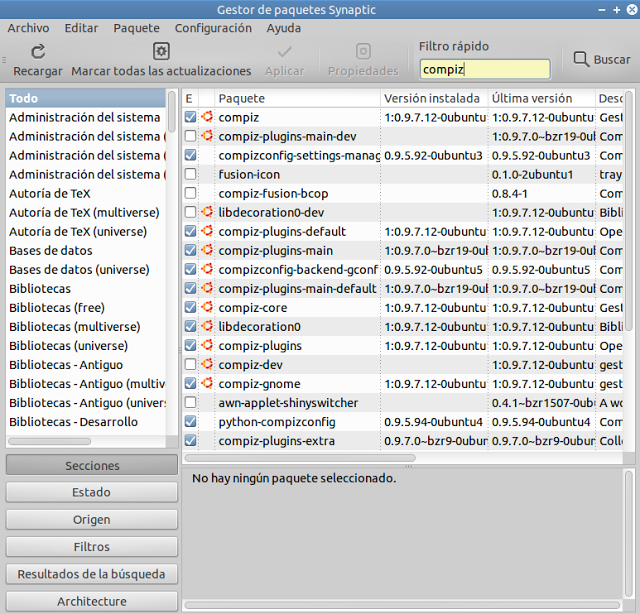
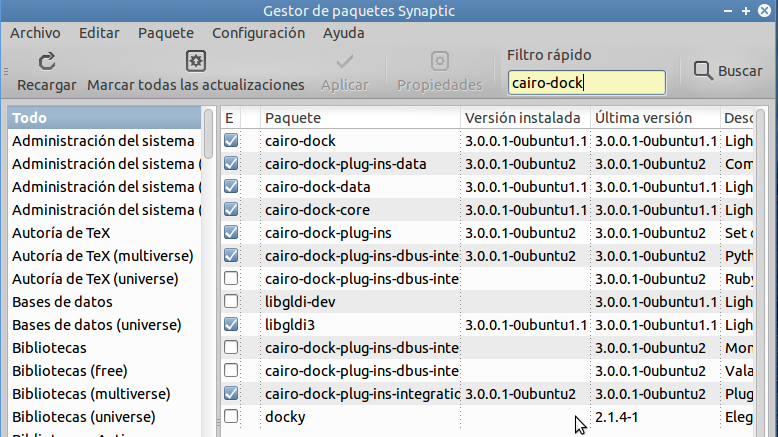
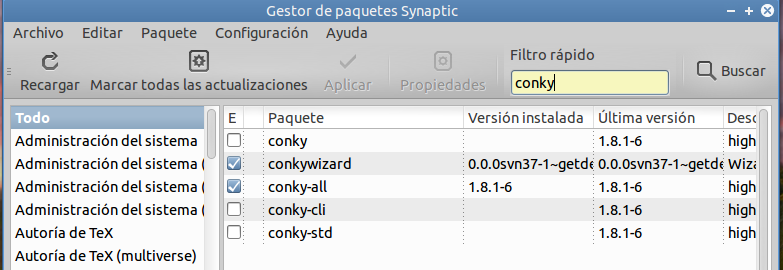
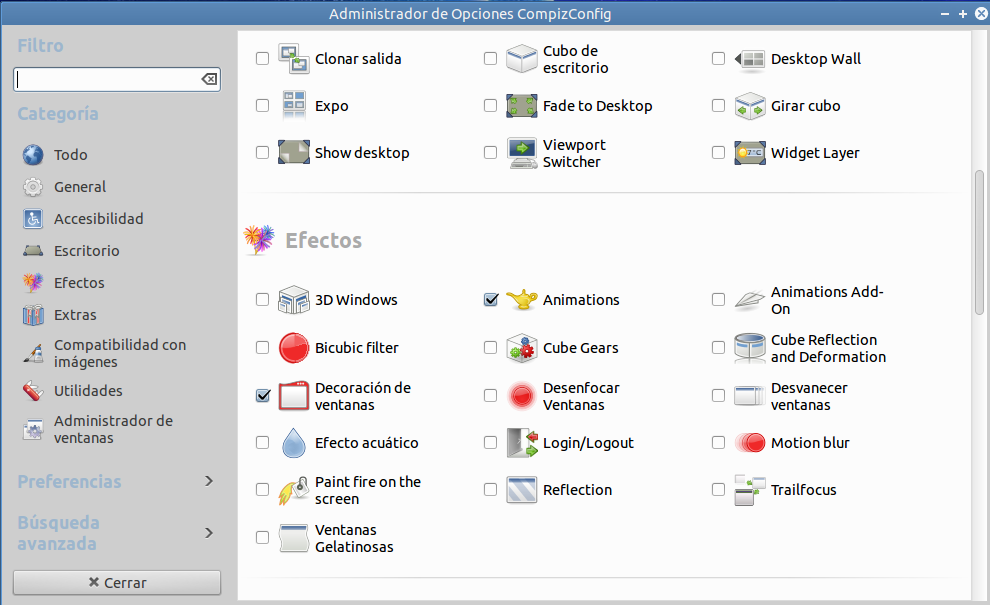
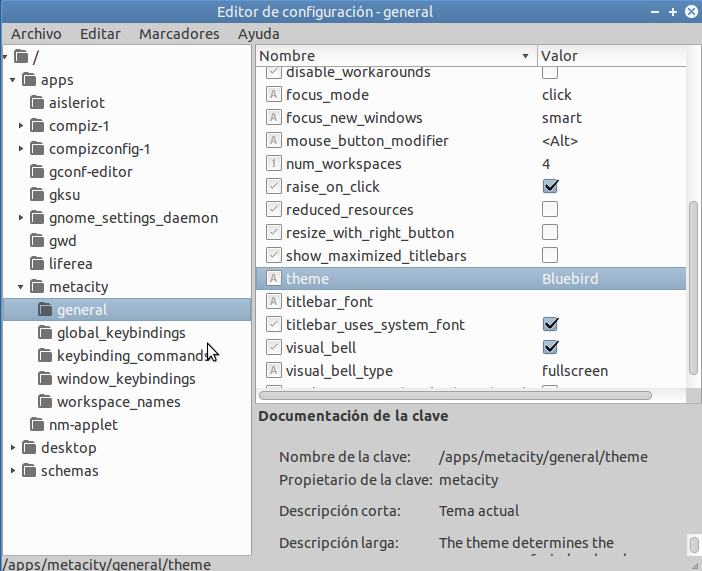
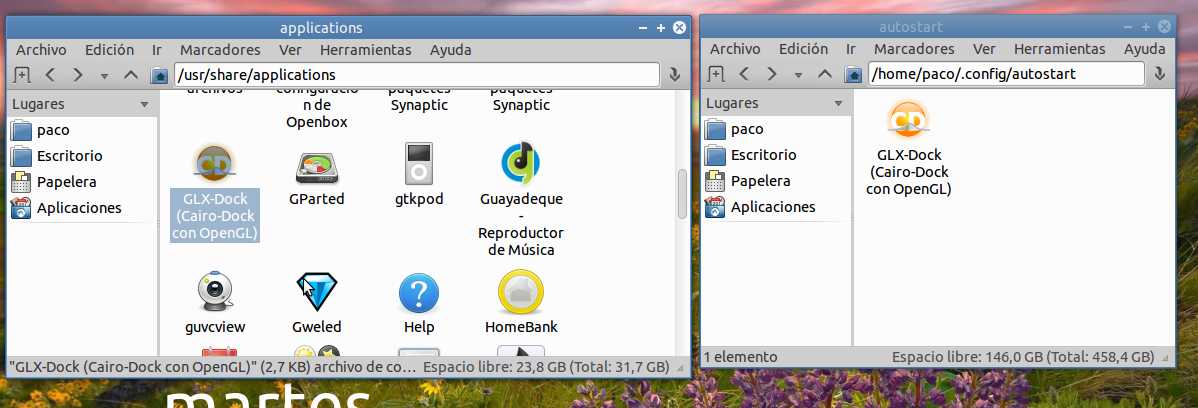
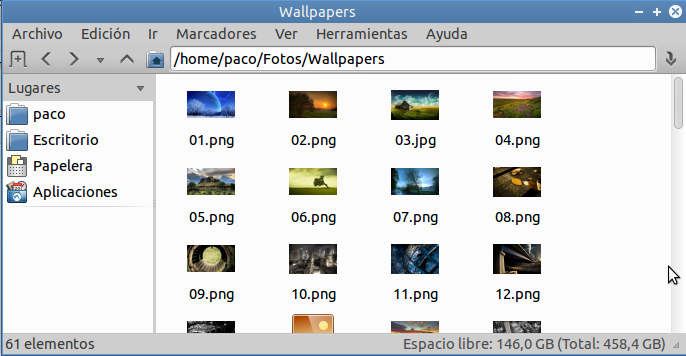
možete učiniti s gtk-recordmydesktop.
Vrijeme je za rad. Koristim gnome 3.8 s prebacivanjem na klasični, ali uopće nisam uvjeren.
Testirat ću s tom verzijom, trenutno koristim LTS verziju.
imajte na umu da postoje i lakše varijante koje kompiziraju poput comptona http://usemoslinux.blogspot.com/search/label/compton u vašem članku istaknuli ste način za Archlinux, ovdje za lubuntu http://lubuntublog.blogspot.com/p/compton.html
Nije mi uspjelo 13.04. Ne mogu pronaći metacity u gconf-editoru.
S čim snimaju zaslon?
Izvrsno ...
Oduvijek sam želio naučiti kako primijeniti comppiz u Lubuntuu !!!
Hvala puno…
Unaprijed se zahvaljujem da kad mi uspijete, date mi savjet kako to učiniti.
Nema se što razumjeti, stvar je ukusa, estetike i opreme, ako imate mogućnost stavljanja Compiza i sviđa vam se, onda je dobra stvar u korištenju GNU / Linuxa, imate slobodu izbora.
To je ono što Lubuntu preporučuje, zar ne? S Comptonom ne razumijem potrebu stavljanja Compiza, posebno zbog razlike u potrošnji resursa između jednih i drugih.
Pokušat ću na Fedori 18